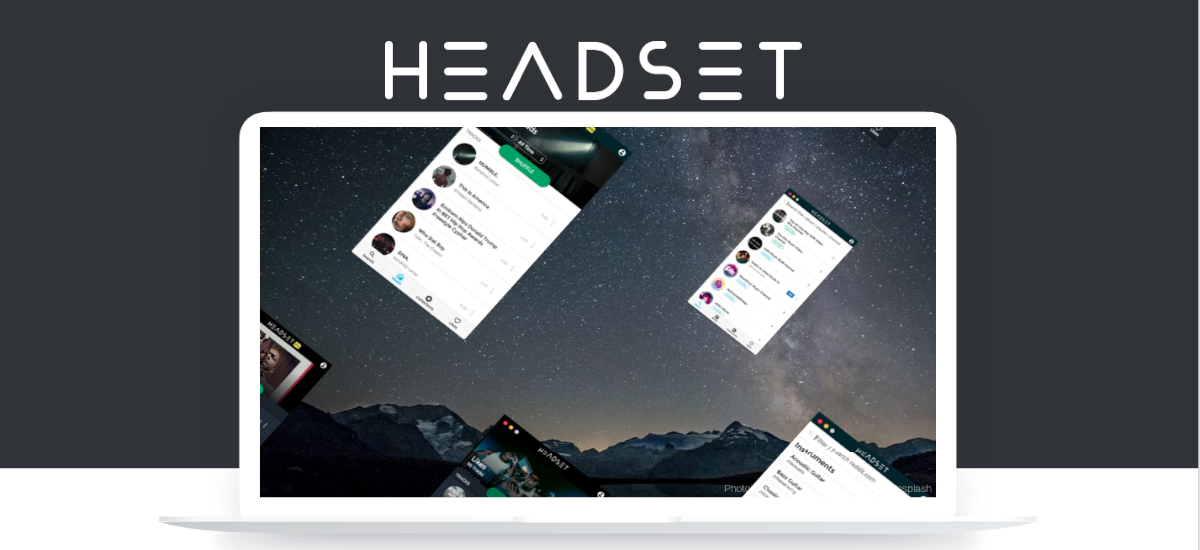
En el següent article anem a fer una ullada a Headset 3.1, que és l'última versió publicada a dia d'avui d'aquest programa. En l'actualitat se segueix carregant gran quantitat de música cada dia a Youtube, i tota ella sol ser gratuïta per escoltar. Desafortunadament, en GNU / Linux no hi ha una aplicació oficial de YouTube Music com passa en els telèfons mòbils.
Headset és una aplicació d'escriptori multiplataforma i gratuïta amb la qual podem reproduir música de YouTube de forma nativa directament des de l'escriptori del nostre sistema Ubuntu. Aquesta aplicació pot ser una excel·lent alternativa per als que no volen pagar la versió premium de Spotify.
L'aplicació no té anuncis i és molt fàcil d'utilitzar. N'hi ha prou amb escriure en el cercador de l'aplicació el nom de la teva cançó, artista, banda preferida o el nom de l'àlbum i seleccionar algun dels resultats obtinguts per començar a reproduir la música.
Característiques generals de Headset
- A l'ésser multiplataforma, Headset està disponible per a Windows, GNU / Linux i MacOS. Fins i tot es pot construir des de la font en un entorn personalitzat.
- Hi ha una versió de pagament, Amb més característiques disponibles. Tot i que la versió gratuïta disposa de tot el necessari.
- Tindrem la possibilitat de triar entre tema fosc i clar.
- Totes les dades, credencials i galetes es transmeten a través d'una connexió SSL per mantenir-nos segurs en la la xarxa.
- Per garantir la seguretat i l'estabilitat, un gran part de la font de Headset es manté oberta.
- Sincronització en el núvol. Tot i que utilitzem diferents equip, tan sols haurem d'iniciar sessió per tornar a tenir disponible la nostra música preferida.
Aquestes són només algunes de les característiques de Headset. es poden consultar totes elles en profunditat des de la pàgina web de el projecte.
Instal·lar Headset 3.1 en Ubuntu
Aquesta aplicació és compatible amb una àmplia varietat de sistemes operatius GNU / Linux i la seva configuració és senzilla. es poden obtenir els instal·ladors o la font de el programa des de la pàgina de llançaments del projecte a GitHub.
Per iniciar el procés d'instal·lació de Headset en Ubuntu 19.10, que és el sistema que utilitzaré en aquest exemple, només caldrà obrir una terminal (Ctrl + Alt + T). El desenvolupador ha proporcionat un paquet .DEB descarregable des de la pàgina de llançaments de el projecte. Tot i que per a aquest exemple, per a descarregar aquest .DEB utilitzarem la comanda wget com es mostra continuació:
wget https://github.com/headsetapp/headset-electron/releases/download/v3.1.0/headset_3.1.0_amd64.deb
Després de descarregar l'últim paquet DEB publicat, que quan escric aquest article és la versió 3.1, Només ens queda procedir a la instal·lació de la mateixa mitjançant apt. Utilitzarem la següent comanda:
sudo apt install ./headset_3.1.0_amd64.deb
Per acabar, en el cas que apareguin durant la instal·lació problemes amb les dependències, Es pot corregir executant a la mateixa terminal:
sudo apt-get install -f
Reproduir música de YouTube a l'escriptori d'Ubuntu 19.10
Per reproduir música a l'escriptori d'Ubuntu amb Headset 3.1, anem a començar per iniciar l'aplicació des del menú dels programes.
Tot i que també podrem iniciar aquesta aplicació pressionant primer les tecles Alt + F2. Després no hi haurà més que escriure la següent comanda a la finestra que es va a obrir:
headset %U
Una vegada que l'aplicació Headset estigui oberta, només cal seguir les instruccions pas a pas que anem a veure a continuació per reproduir la nostra música preferida de YouTube des de l'escriptori d'Ubuntu.
- Busca la icona de perfil, Aquest es troba a la cantonada superior dreta i feu clic amb el ratolí per mostrar la pàgina d'inici de sessió.
- S'obrirà una pantalla en la qual haurem de crear un nou compte per Headset.
- haurem de fer clic a la barra blava que es va a mostrar a la part inferior de la finestra per verificar la nostra adreça de correu electrònic. Ens enviaran un correu amb un codi de verificació que caldrà escriure a la pantalla que es mostra en l'anterior captura.
- Confirmada el compte, ja podem fer clic al quadre de cerca amb el ratolí. Després escriu el nom de la cançó, banda o àlbum favorit que vulguis escoltar.
- Mira els resultats de cerca i fes clic a la cançó que vulguis escoltar. Hauria de començar a reproduir-se de forma immediata.
- En cas que t'agradi la cançó, es pot fer clic a la icona de cor per afegir-la a favorits, oa la icona de la llista de reproducció per afegir la cançó a la teva col·lecció.
Per a la més informació sobre aquest projecte, Es pot consultar el lloc web o la pàgina en GitHub del projecte.
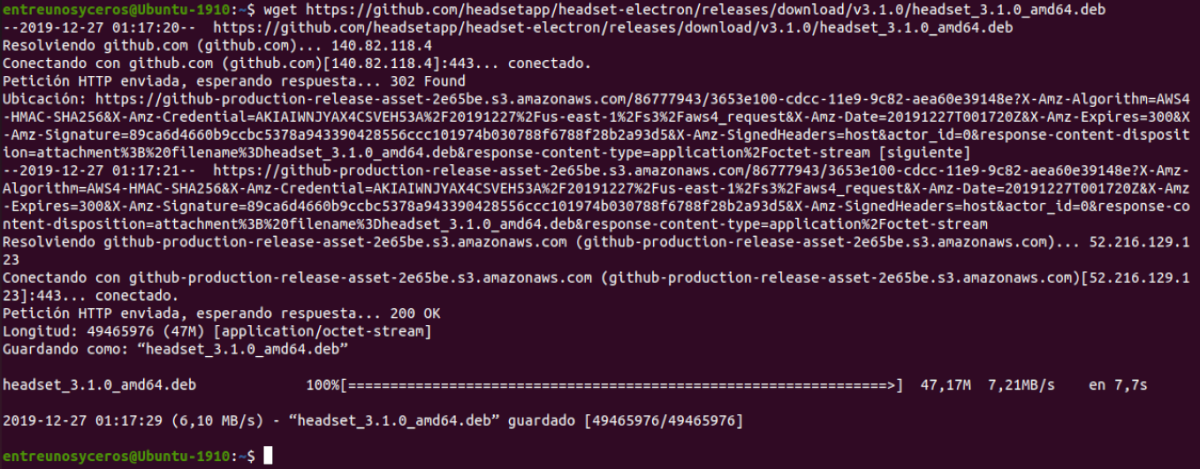


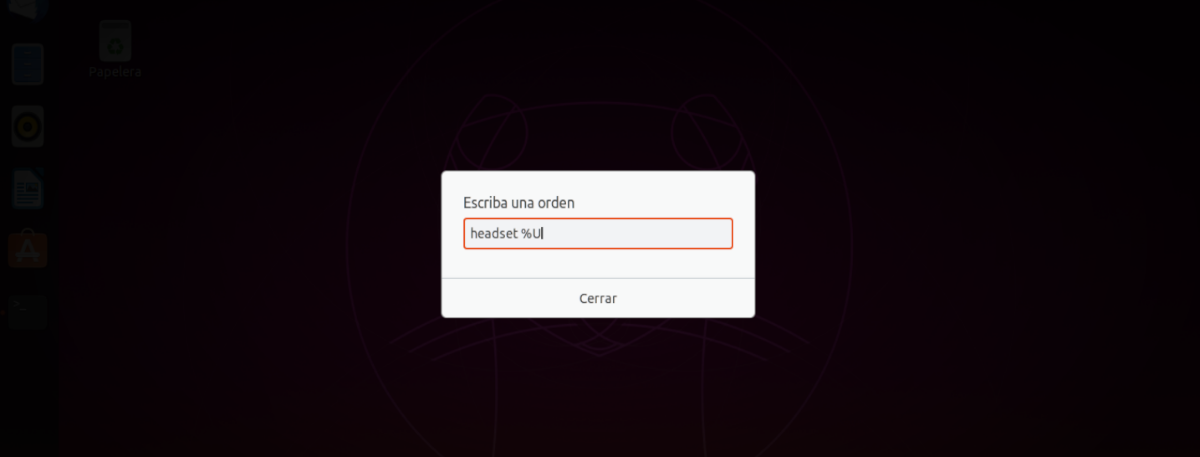
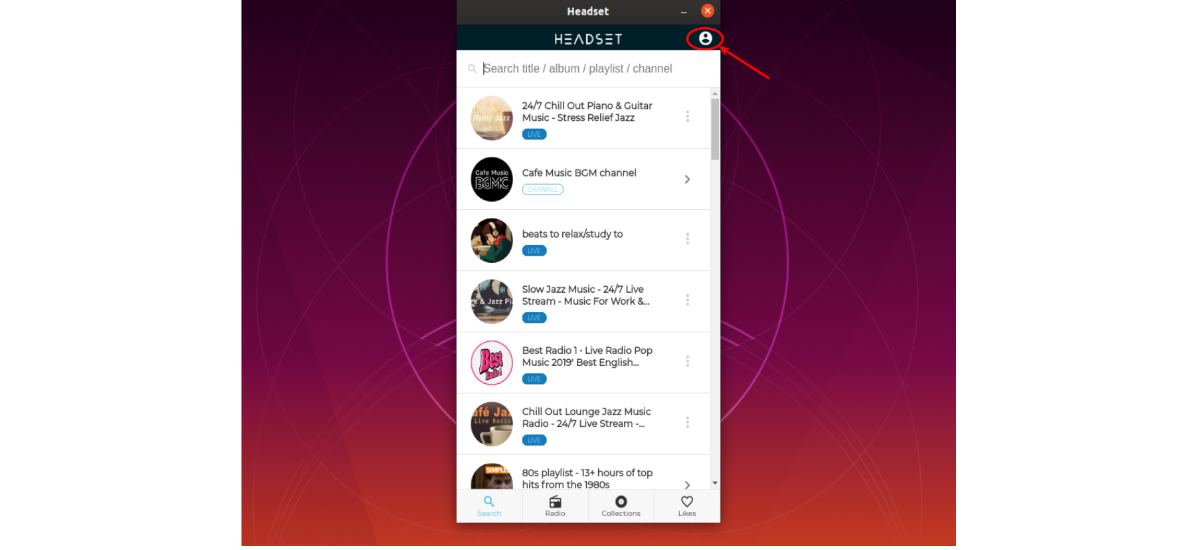


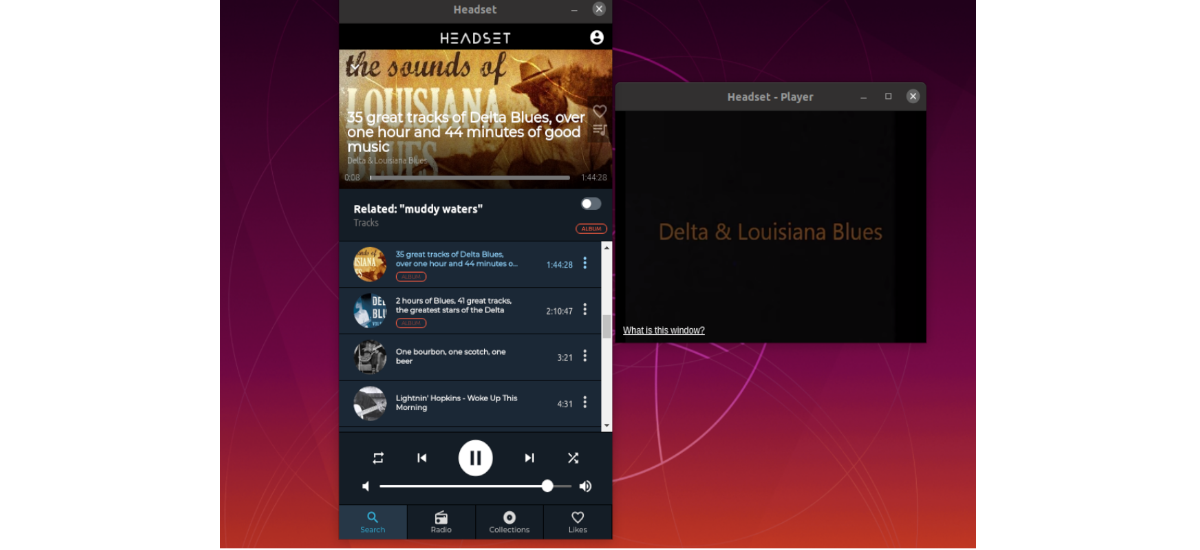
Està aplicació la vaig fer servir un temps i és força bona. Salutacions.